硬碟背板纜線佈線
請依照本節中的指示,瞭解如何對硬碟背板進行纜線佈線。
請完成下列程序以適當地佈放纜線:
將 BP 電源線連接到主機板
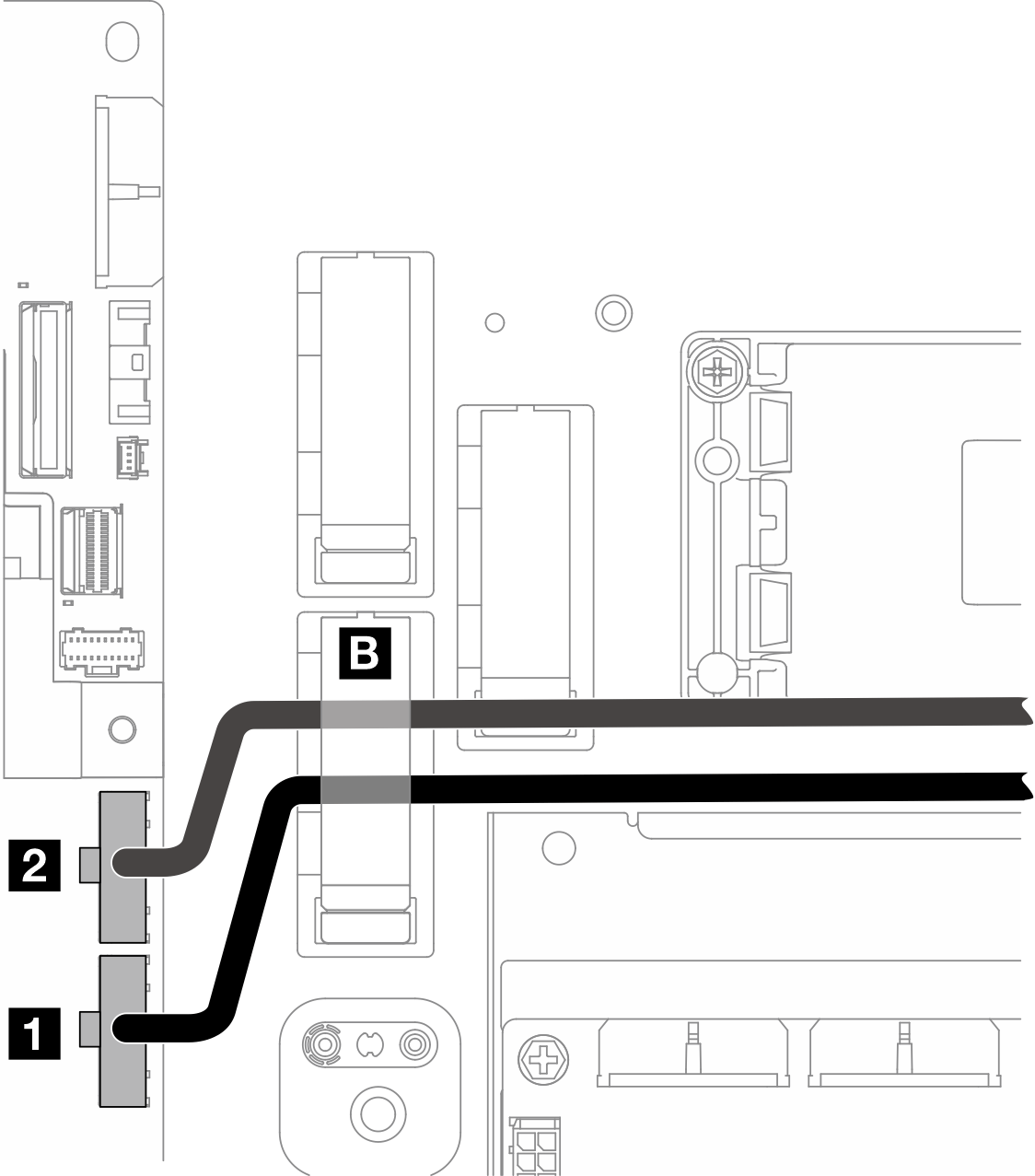
| 纜線 | 從:主機板 | 到 |
|---|---|---|
| 1 前方 BP 電源線,320 公釐 | 前方背板電源接頭 | 前方硬碟背板:電源接頭 |
| 2 內部 BP 電源線,200 公釐 | 內部背板電源接頭 | 內部硬碟背板:電源接頭 |
將 BP 電源線連接到主機板。
將前方 BP 電源線連接到 1 前方背板電源接頭。
對於配備內部硬碟背板的配置,請將內部 BP 電源線連接到 2 內部背板電源接頭。
將電源線固定在纜線夾 B 中。
BP 信號線佈線
繼續進行與所選的配置對應的一節。
| 配置 | BP 信號線 |
|---|---|
| RAID 至前方 SATA + 內部 SATA BP | 前方 BP + 內部 BP 至 x350 RAID 配接卡:
|
前方 BP + 內部 BP 至 x40 RAID 配接卡:
| |
前方 BP至 x350 RAID 配接卡:
| |
前方 BP至 x40 RAID 配接卡:
| |
| 主機板至前方 NVMe + 內部 NVMe BP |
|
| 主機板至前方 SATA + 內部 SATA BP | 一條 SATA Y 纜線,520 公釐/400 公釐 |
| 主機板至前方 SATA + 內部 NVMe BP |
|
| 主機板至前方 NVMe BP | 一條前方 BP 適用的 NVMe 纜線,560 公釐/540 公釐 |
| 主機板至前方 SATA BP | 一條前方 BP 適用的 SATA 纜線,520 公釐 |
| RAID 至前方 SATA + 主機板至內部 NVMe BP |
|
| 主機板至前方 NVMe + RAID 至內部 SATA BP |
|
RAID 至前方 SATA + 內部 SATA BP
安裝處理器空氣擋板。請參閱安裝處理器空氣擋板。
將所需的 BP 信號線固定在纜線夾 C 中。
圖 2. 纜線夾 C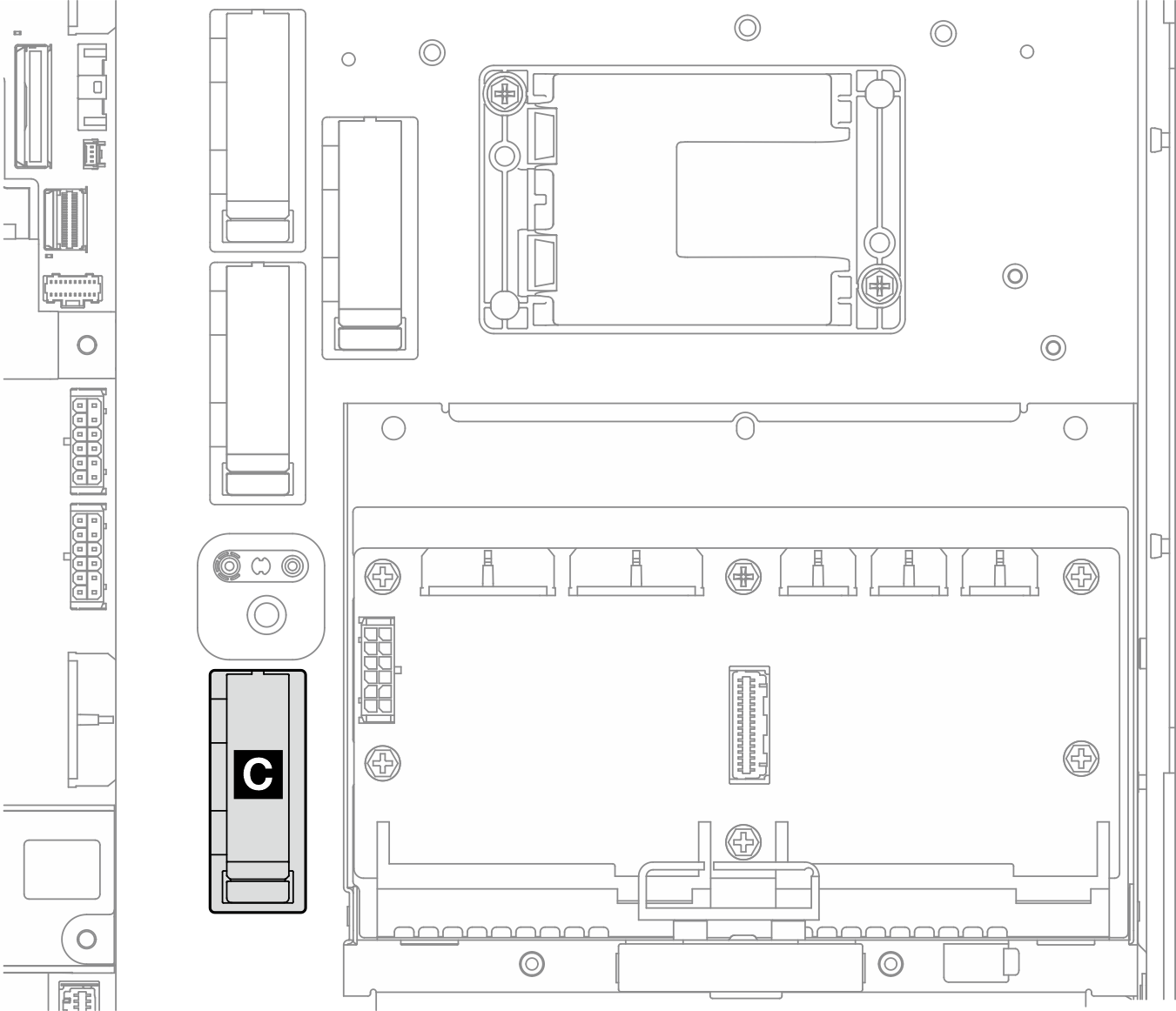
x40 RAID 配接卡:一條信號線到 C0 接頭
x350 RAID 配接卡:
僅前方 BP:一條信號線到 C0 接頭
前方和內部 BP:兩條信號線
C0 接頭到前方 BP
C1 接頭到內部 BP
繼續將 BP 信號線連接到 PCIe 擴充卡組件上的 RAID 配接卡,然後安裝組件。請參閱安裝 PCIe 擴充卡組件。
繼續完成 BP 纜線佈線。
主機板至前方 NVMe + 內部 NVMe BP
- 依下列順序將內部 BP 信號線連接到主機板上的接頭:
PCIe 2
PCIe 3
圖 3. 內部 BP 信號線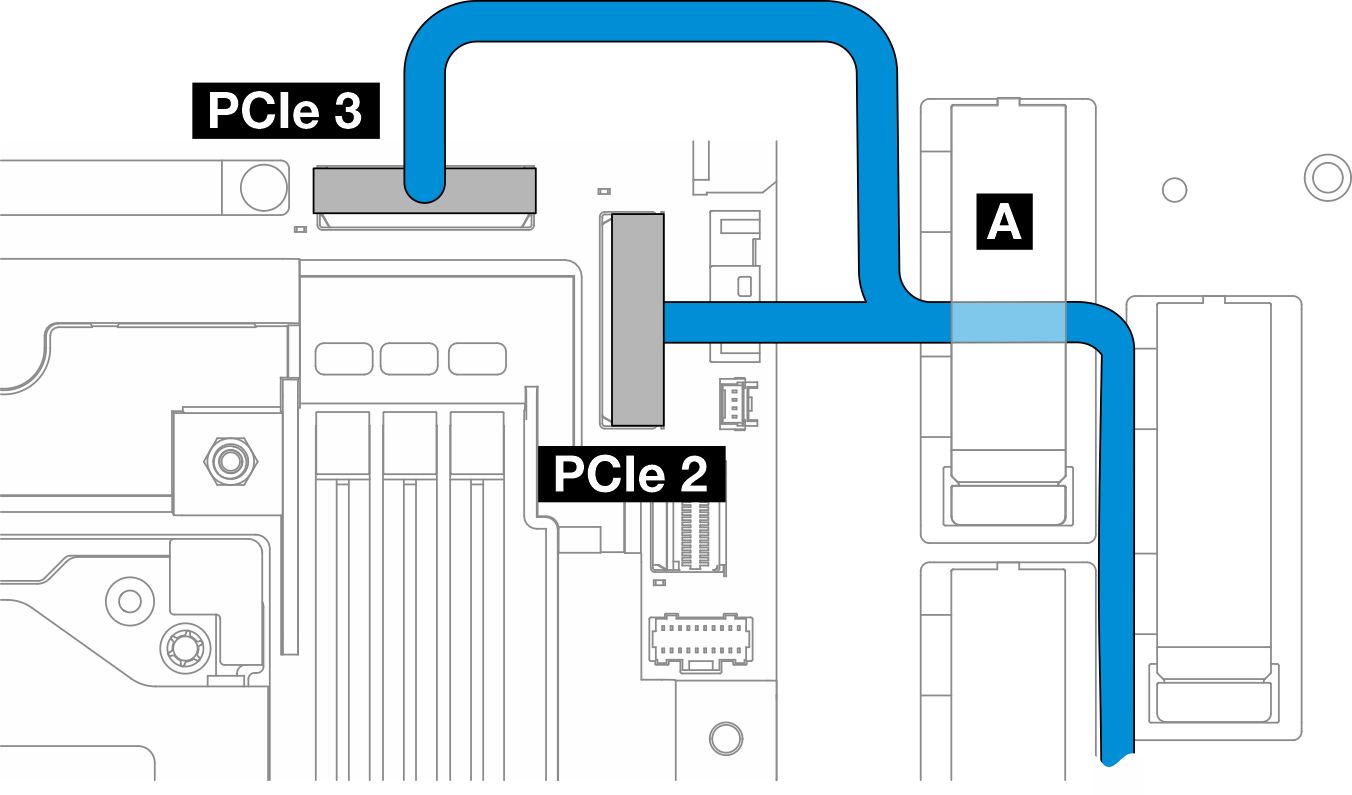 註依照所示彎曲纜線。圖 4. 內部 BP 信號線
註依照所示彎曲纜線。圖 4. 內部 BP 信號線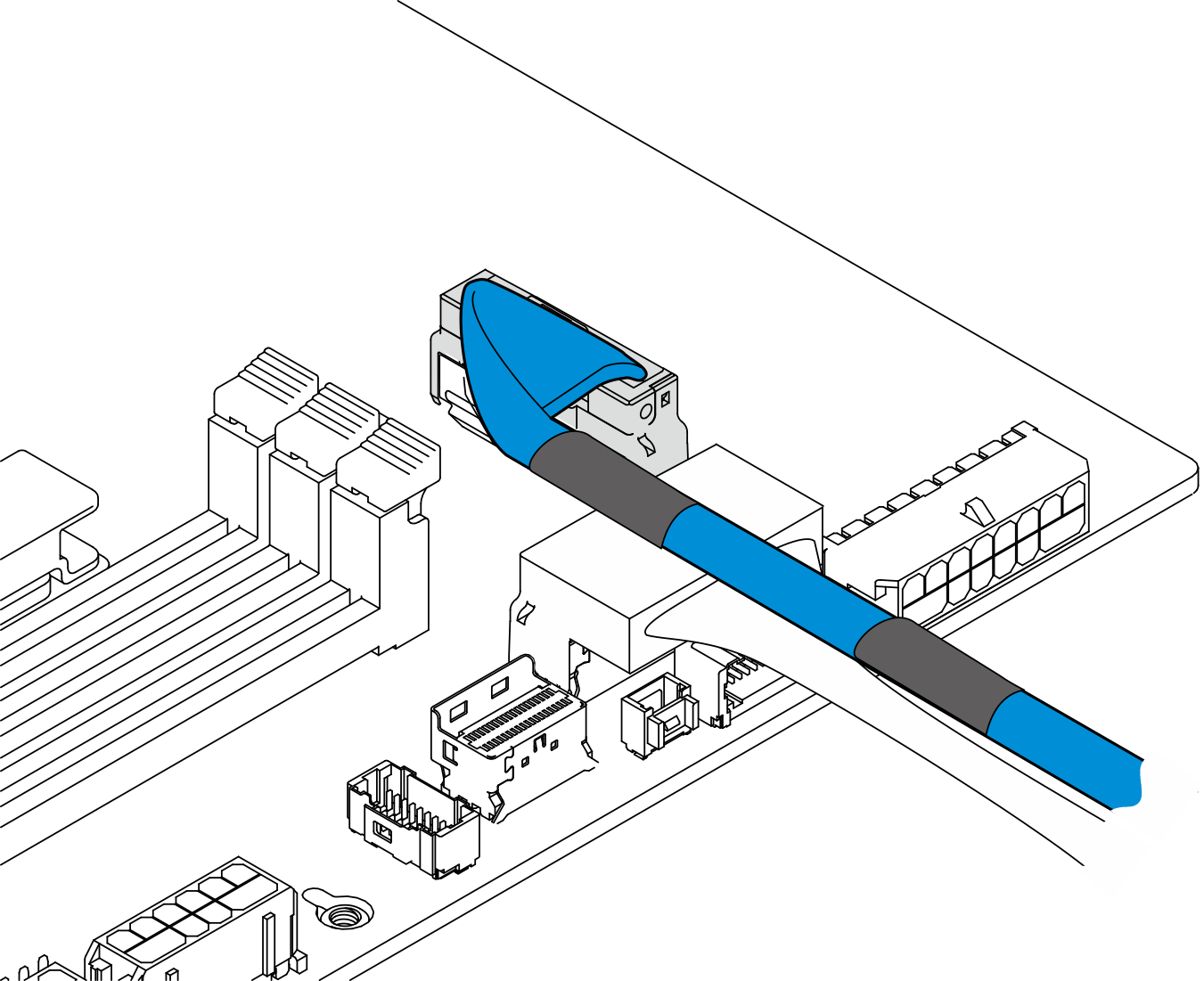
將內部 BP 信號線固定到纜線夾 A 中。
- 依下列順序將前方 BP 信號線連接到主機板上的接頭:
PCIe 11
PCIe 10
圖 5. 前方 BP 信號線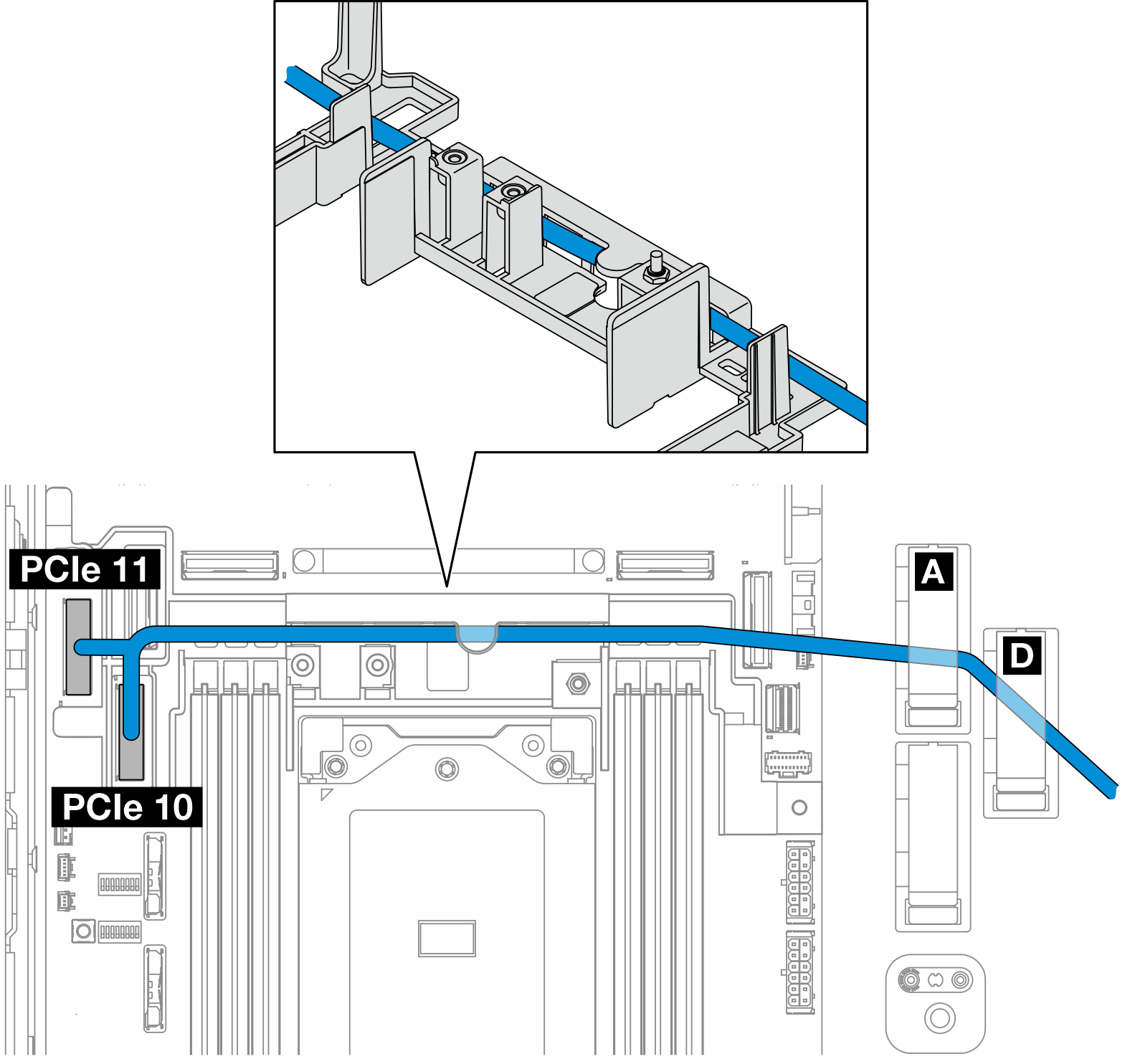
將前方 BP 信號線穿過纜線壁;然後,將纜線固定到纜線夾 A 和 D 中。
安裝處理器空氣擋板。請參閱安裝處理器空氣擋板。
安裝 PCIe 擴充卡組件。請參閱安裝 PCIe 擴充卡組件。
繼續完成 BP 纜線佈線。
主機板至前方 SATA + 內部 SATA BP
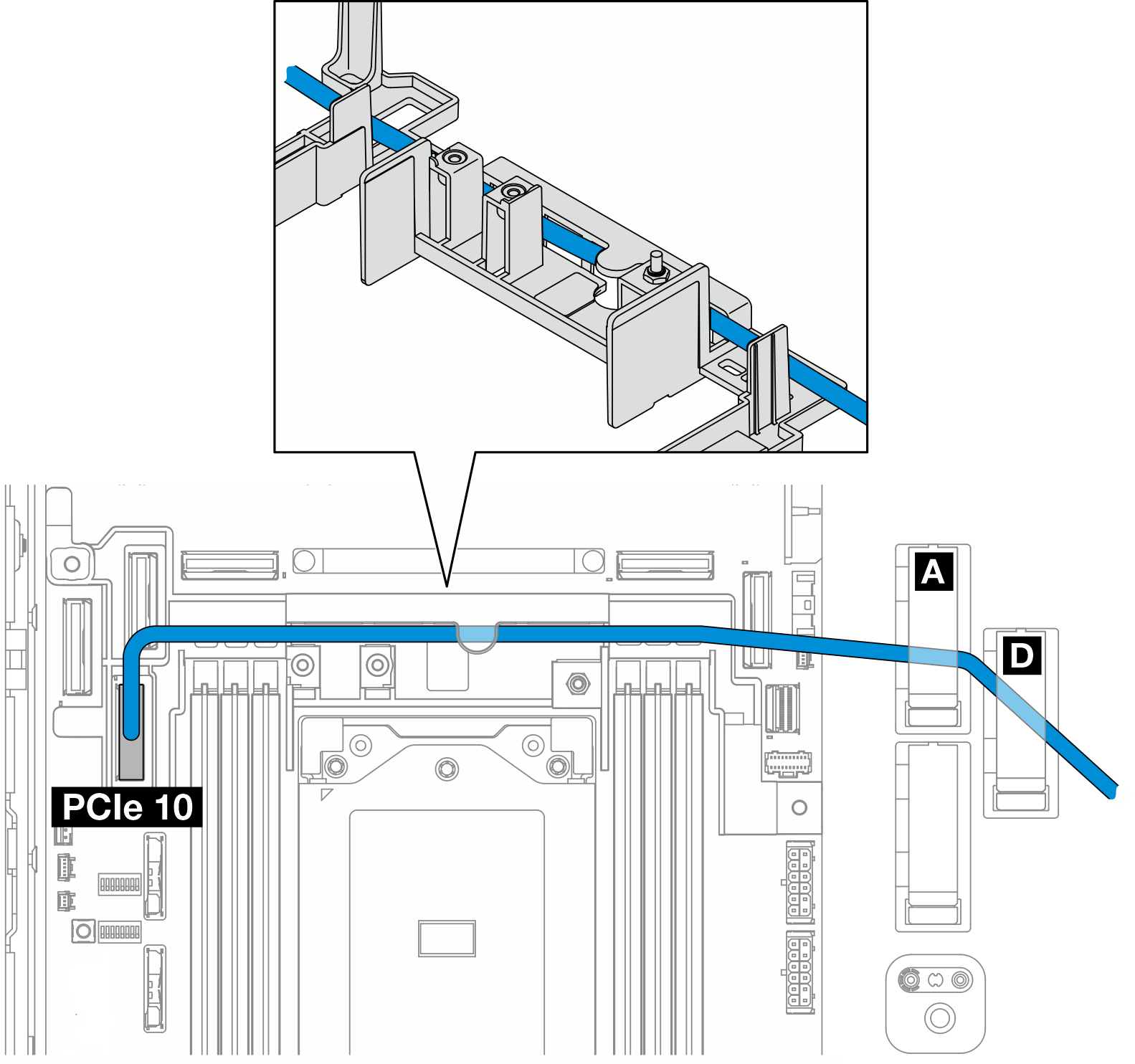
將 BP 信號線連接到主機板上的 PCIe 10 接頭。
將 BP 信號線穿過纜線壁。
將內部 BP 信號線固定到纜線夾 A 中。
將前方 BP 信號線固定到纜線夾 A 和 D 中。
安裝處理器空氣擋板。請參閱安裝處理器空氣擋板。
安裝 PCIe 擴充卡組件。請參閱安裝 PCIe 擴充卡組件。
繼續完成 BP 纜線佈線。
主機板至前方 SATA + 內部 NVMe BP
- 依下列順序將內部 BP 信號線連接到主機板上的接頭:
PCIe 2
PCIe 3
圖 6. 內部 BP 信號線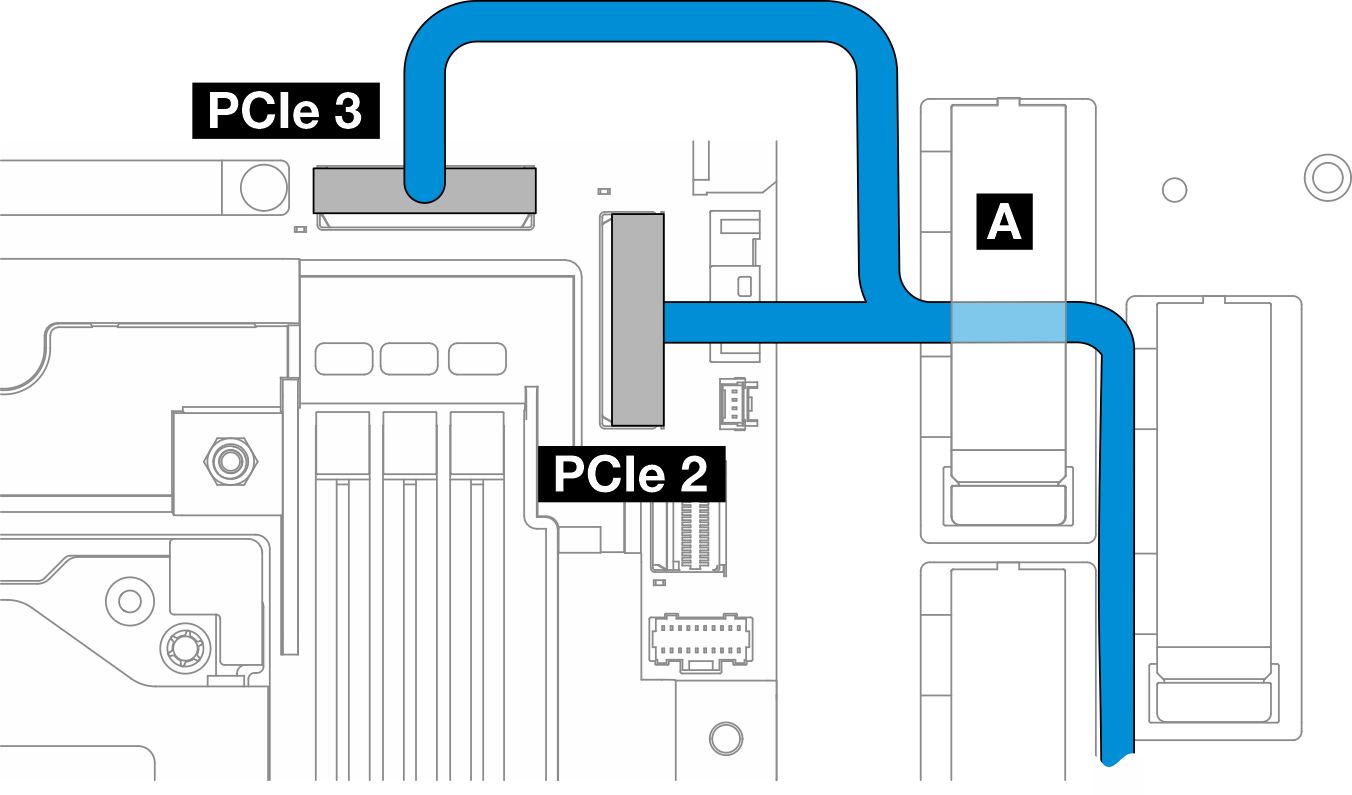 註依照所示彎曲纜線。圖 7. 內部 BP 信號線
註依照所示彎曲纜線。圖 7. 內部 BP 信號線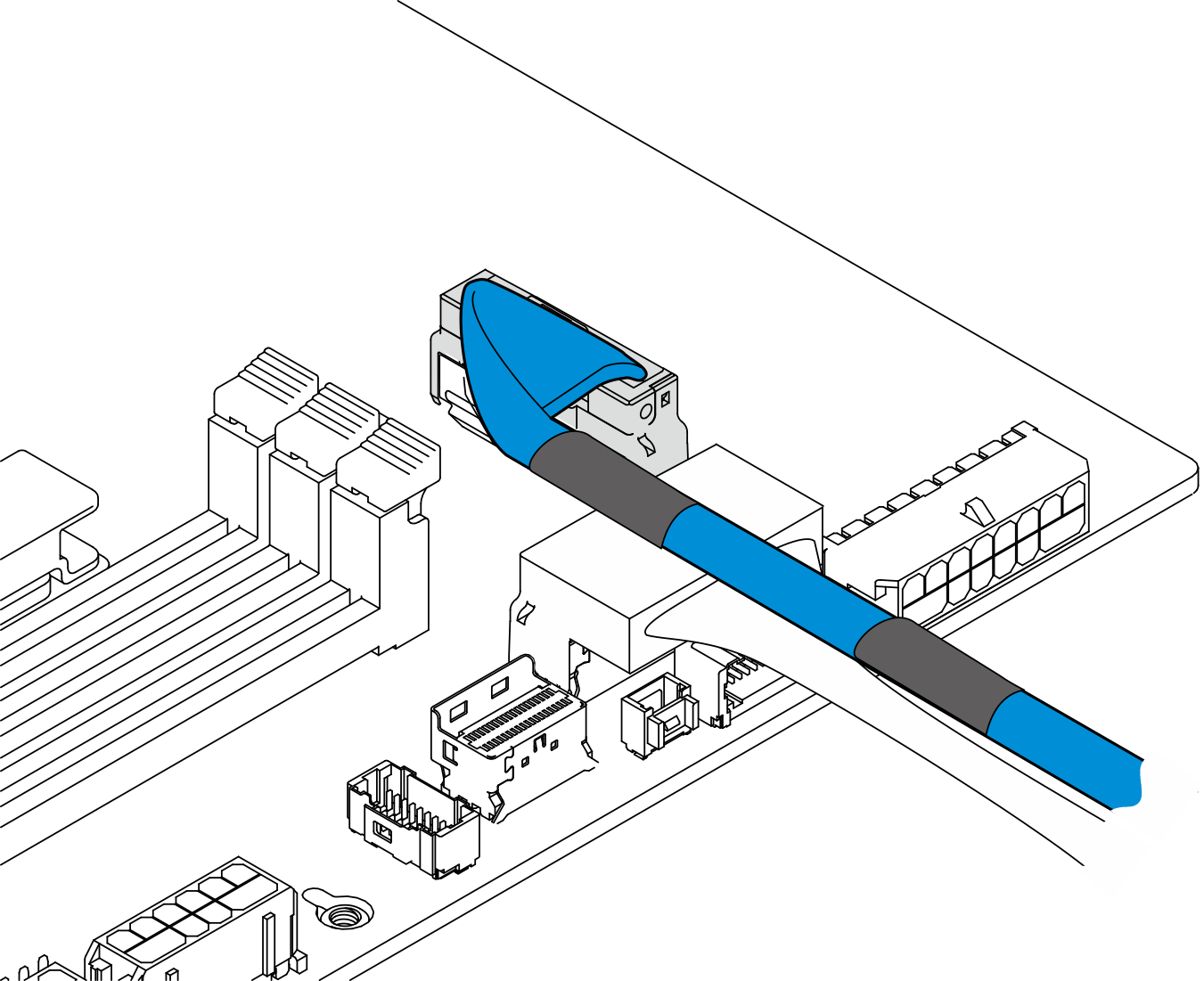
將內部 BP 信號線固定到纜線夾 A 中。
將前方 BP 信號線連接到主機板上的 PCIe 10 接頭。
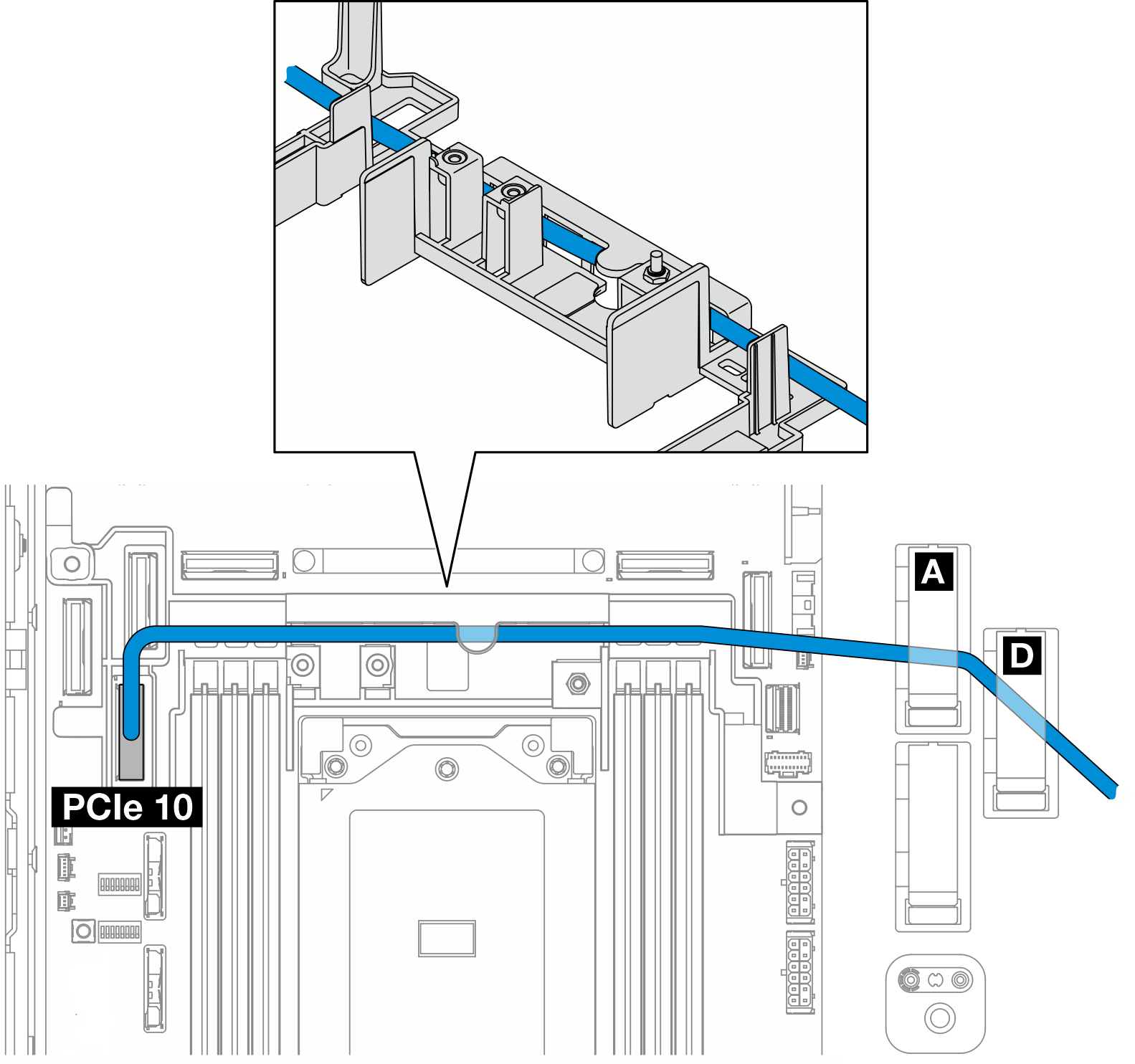
將前方 BP 信號線穿過纜線壁;然後,將纜線固定到纜線夾 A 和 D 中。
安裝處理器空氣擋板。請參閱安裝處理器空氣擋板。
安裝 PCIe 擴充卡組件。請參閱安裝 PCIe 擴充卡組件。
繼續完成 BP 纜線佈線。
主機板至前方 NVMe BP
- 依下列順序將前方 BP 信號線連接到主機板上的接頭:
PCIe 11
PCIe 10
圖 8. 前方 BP 信號線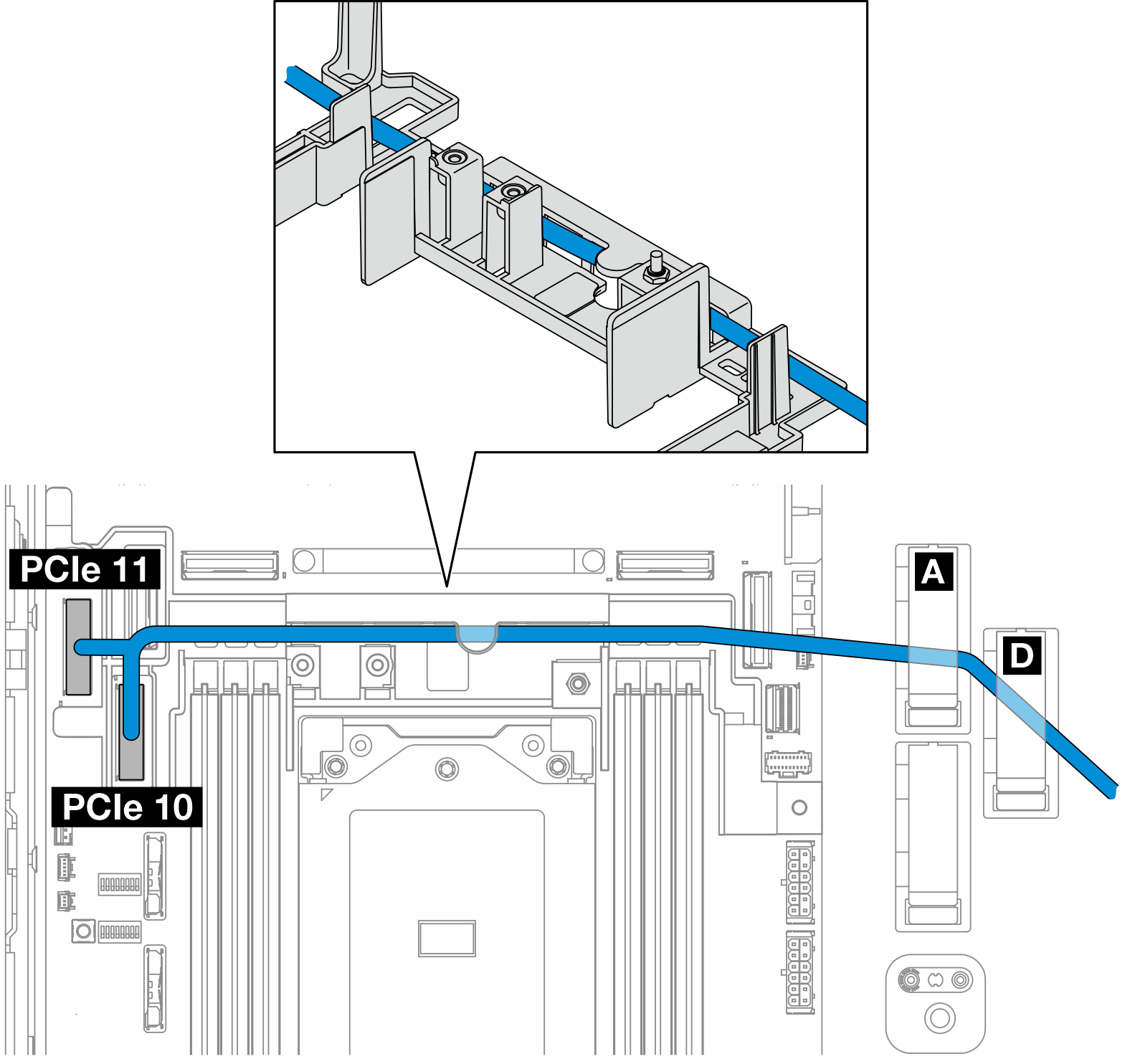
將前方 BP 信號線穿過纜線壁;然後,將纜線固定到纜線夾 A 和 D 中。
安裝處理器空氣擋板。請參閱安裝處理器空氣擋板。
安裝 PCIe 擴充卡組件。請參閱安裝 PCIe 擴充卡組件。
繼續完成 BP 纜線佈線。
主機板至前方 SATA BP
將前方 BP 信號線連接到主機板上的 PCIe 10 接頭。
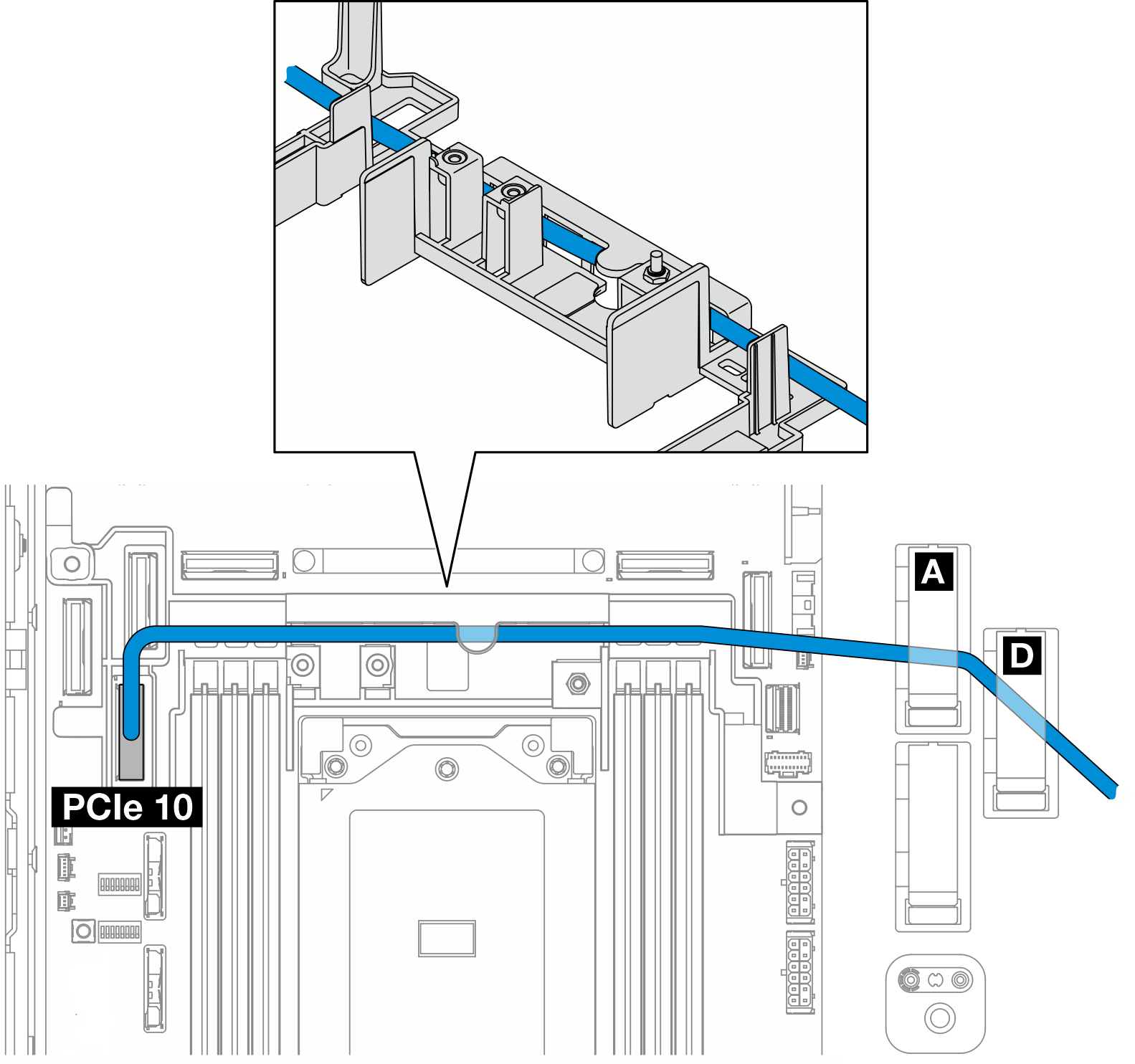
將前方 BP 信號線穿過纜線壁;然後,將纜線固定到纜線夾 A 和 D 中。
安裝處理器空氣擋板。請參閱安裝處理器空氣擋板。
安裝 PCIe 擴充卡組件。請參閱安裝 PCIe 擴充卡組件。
繼續完成 BP 纜線佈線。
RAID 至前方 SATA + 主機板至內部 NVMe BP
- 依下列順序將內部 BP 信號線連接到主機板上的接頭:
PCIe 11
PCIe 10
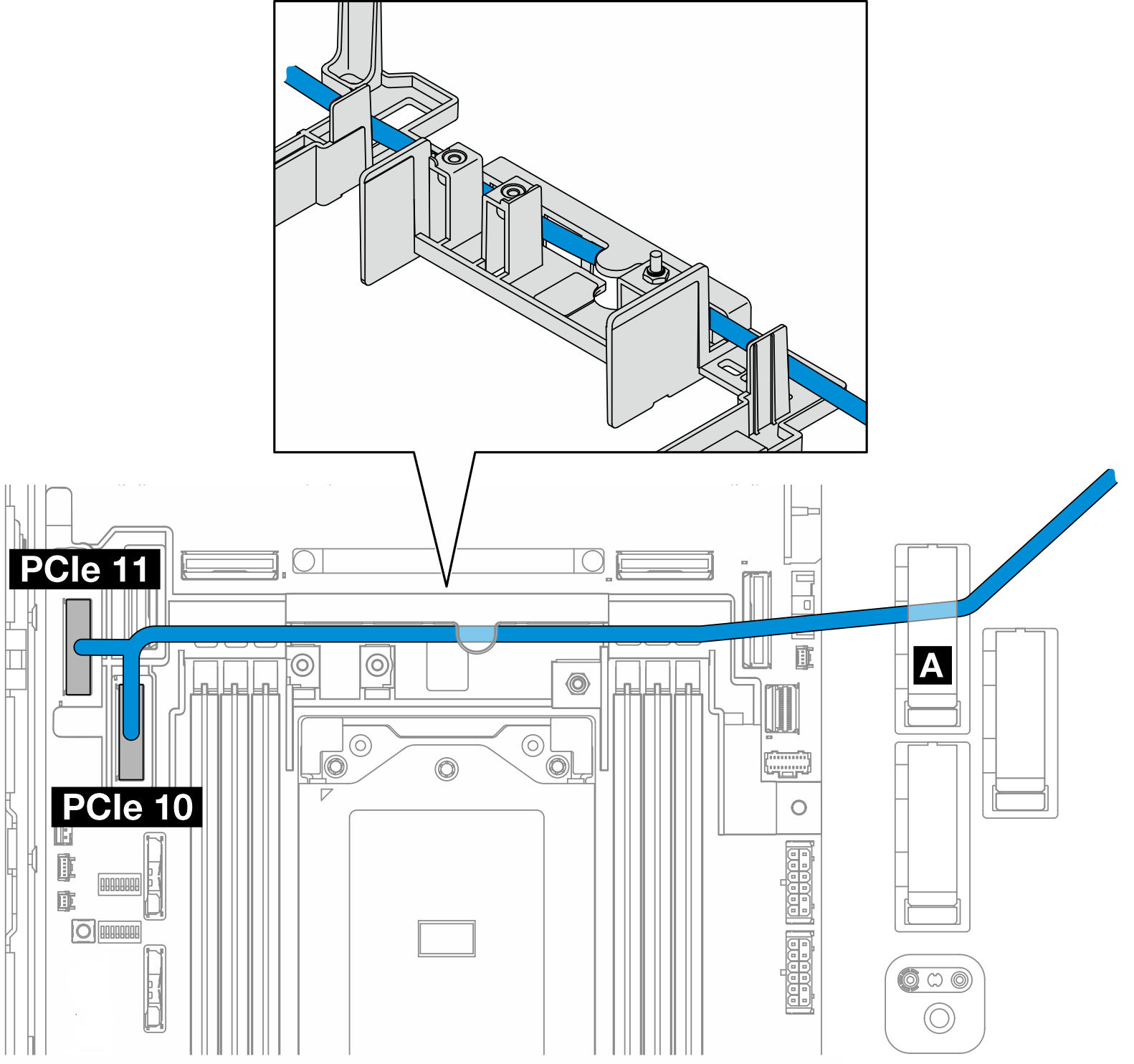
將內部 BP 信號線穿過纜線壁;然後,將纜線固定到纜線夾 A 中。
註先將一條纜線分支穿過纜線壁;然後再將另一條穿過纜線壁。將前方 BP 信號線固定在纜線夾 C 中。
圖 9. 纜線夾 C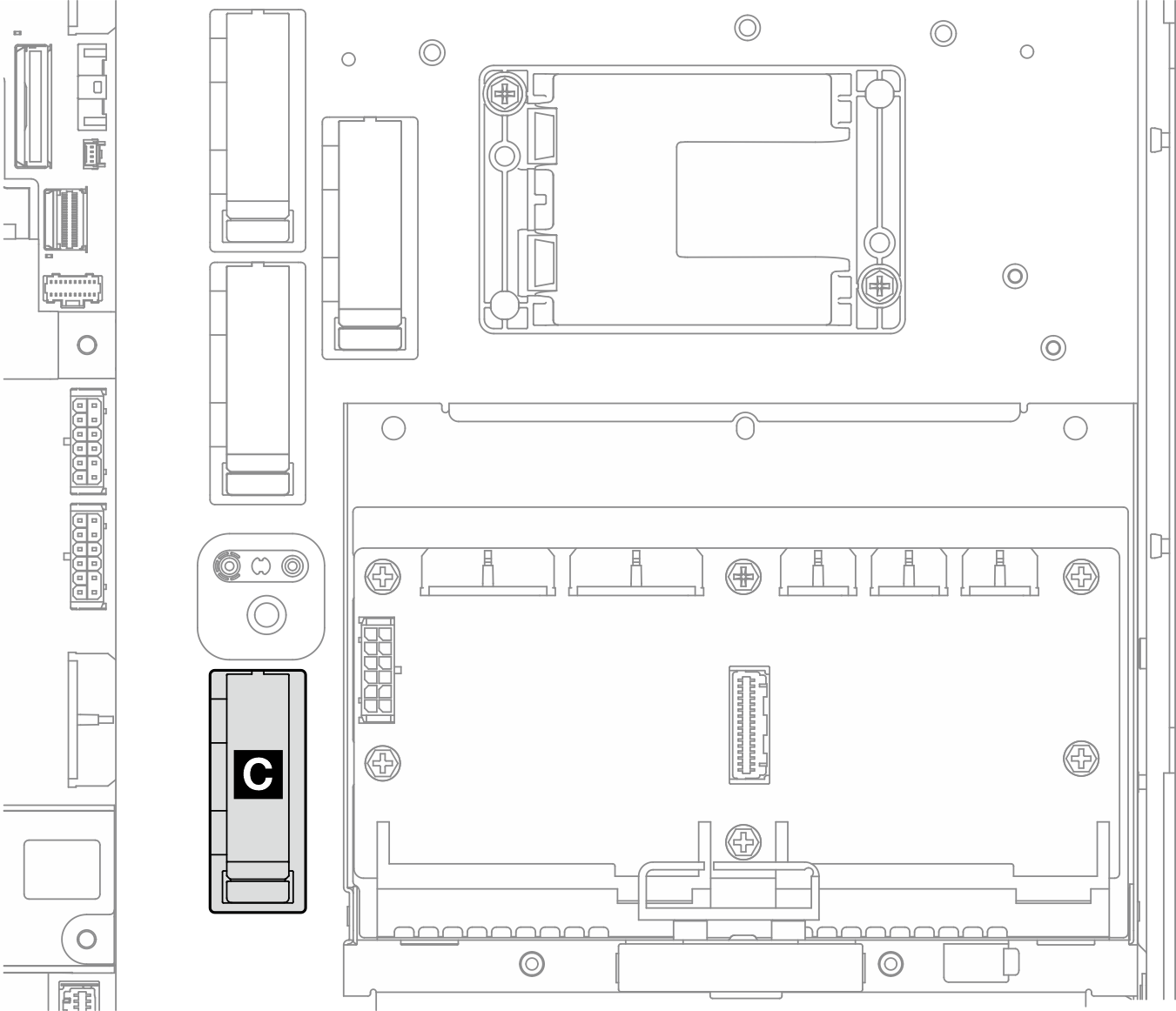
安裝處理器空氣擋板。請參閱安裝處理器空氣擋板。
繼續將前方 BP 信號線連接到 PCIe 擴充卡組件上 RAID 配接卡的 C0 接頭,然後安裝組件。請參閱安裝 PCIe 擴充卡組件。
繼續完成 BP 纜線佈線。
主機板至前方 NVMe + RAID 至內部 SATA BP
- 依下列順序將前方 BP 信號線連接到主機板上的接頭:
PCIe 11
PCIe 10
圖 10. 前方 BP 信號線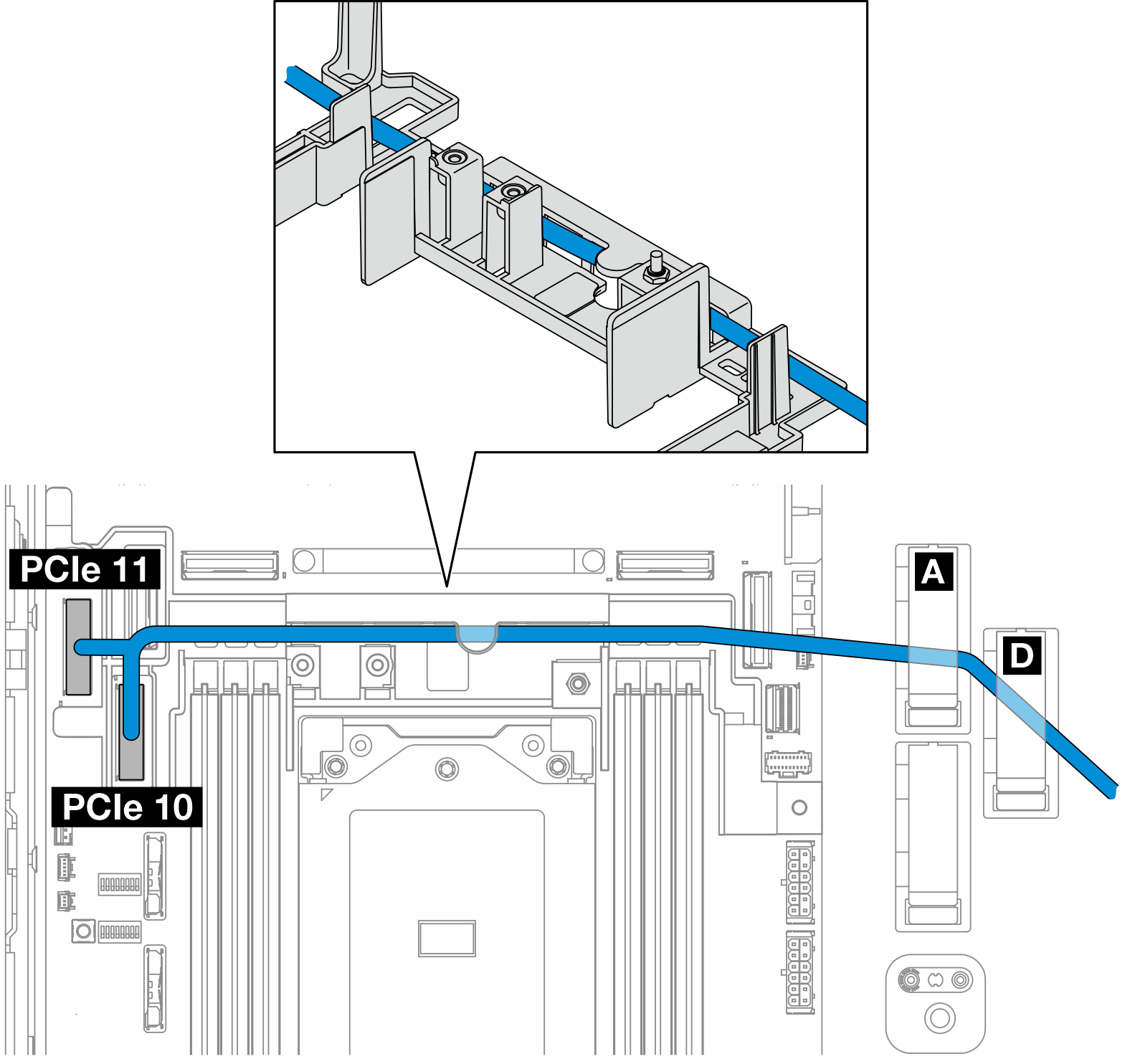
將前方 BP 信號線穿過纜線壁;然後,將纜線固定到纜線夾 A 和 D 中。
註先將一條纜線分支穿過纜線壁;然後再將另一條穿過纜線壁。將內部 BP 信號線固定在纜線夾 C 中。
圖 11. 纜線夾 C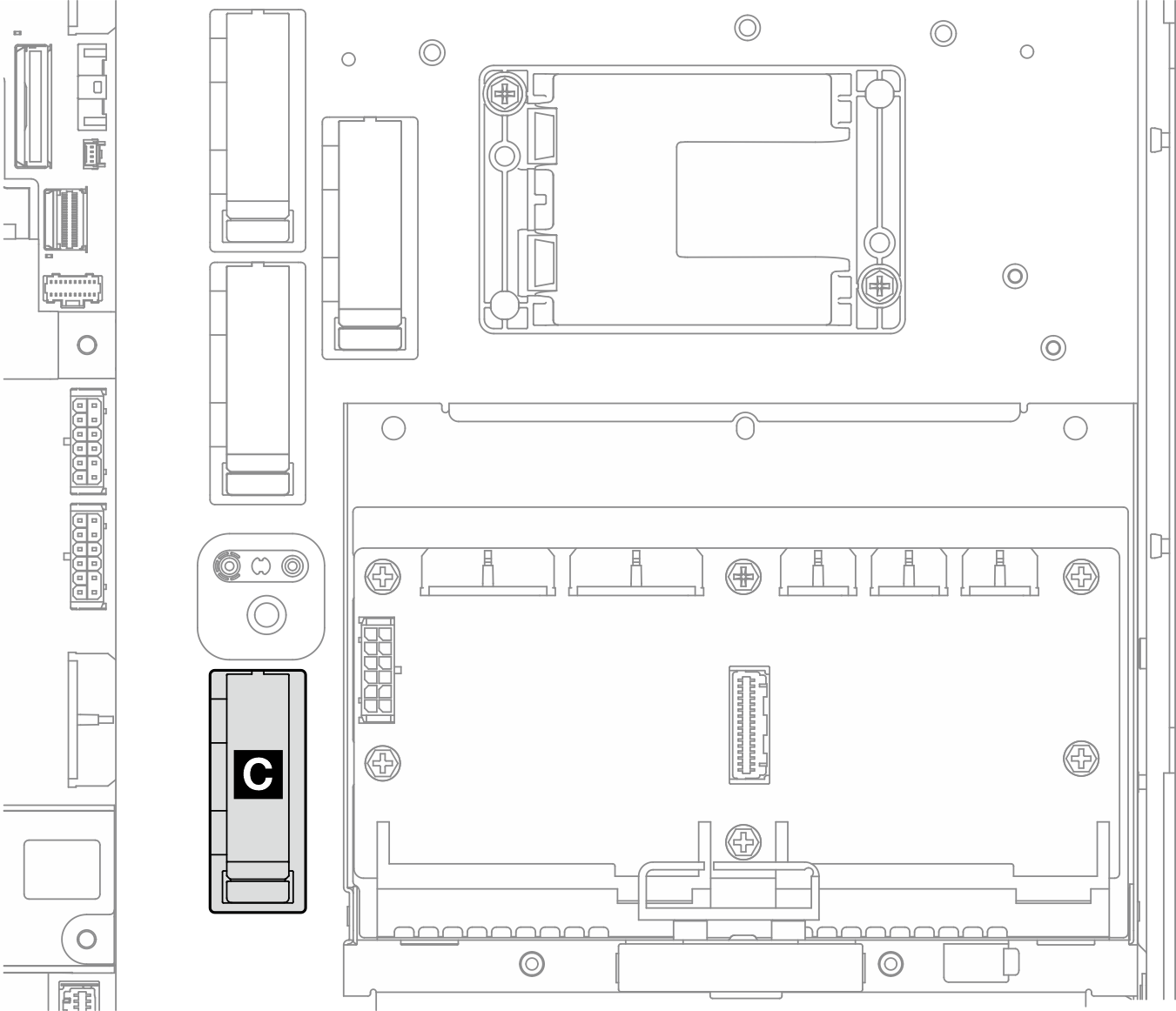
安裝處理器空氣擋板。請參閱安裝處理器空氣擋板。
繼續將內部 BP 信號線連接到 PCIe 擴充卡組件上 RAID 配接卡的 C0 接頭,然後安裝組件。請參閱安裝 PCIe 擴充卡組件。
繼續完成 BP 纜線佈線。
完成 BP 纜線佈線
管理前方背板纜線
安裝前方硬碟背板。請參閱安裝前方硬碟背板。
註對於具有前方和內部硬碟背板的配置,如果兩個背板都連接到 x350 RAID 配接卡,請確保將信號線從 RAID 配接卡的C0 接頭連接到前方背板。 - 圖 12. 前方硬碟背板纜線佈線
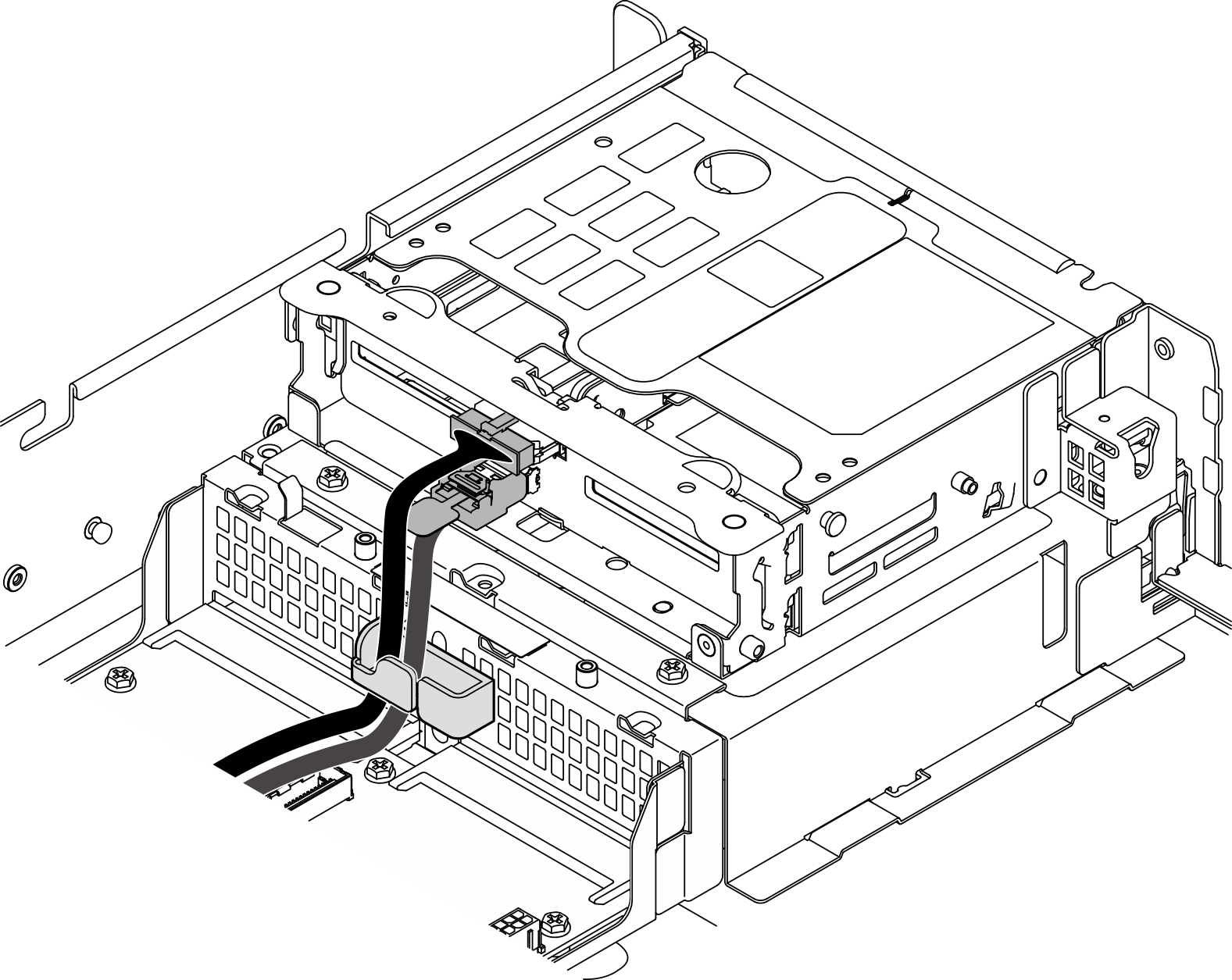
請確定前方硬碟背板纜線已固定在前方框架的纜線夾中。如有需要,請將前方背板電源線佈放至纜線夾中;然後,將前方背板信號線佈放至纜線夾中。
- 圖 13. 前方硬碟背板纜線佈線
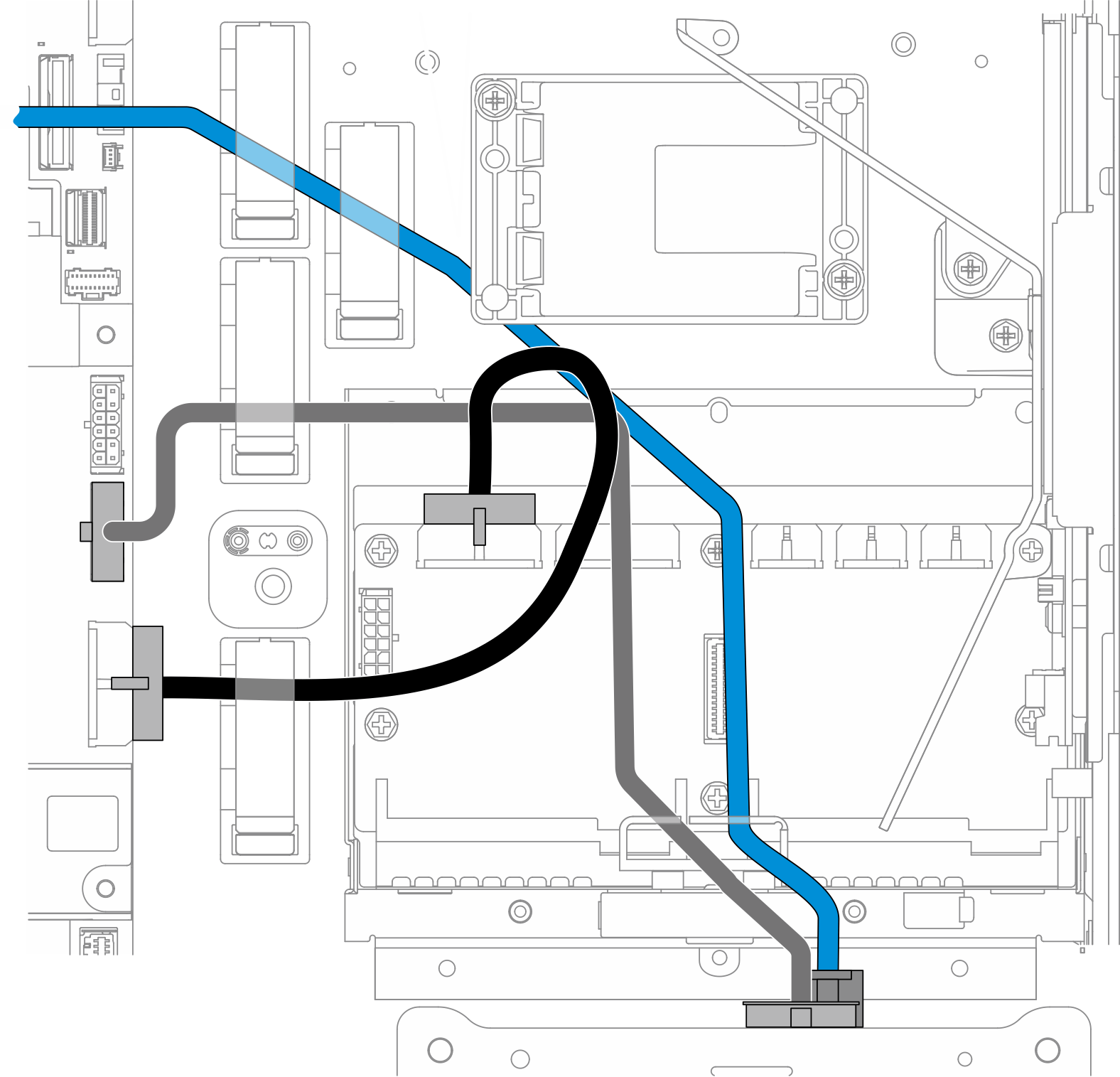
佈放前方 BP 纜線。
對於前方 BP 信號線連接到主機板的配置,請將前方 BP 信號線佈放至快閃記憶體電源模組匣角落下方。
將前方 BP 電源線佈放至主機板電源 1 纜線下方。
對於配備內部硬碟背板的配置,請繼續管理內部 BP 纜線
對於未配備內部硬碟背板的配置,按下 PCIe 擴充卡 2 的藍色信號線,並確定纜線位於處理器空氣擋板的纜線夾下方。